excel拖动排列步骤如下:1.我在EXCEL中输入以下数字,如图:2.现在我要想复制“1”,则拖动单元格A1,但此该你会发现,在下拖动下方有个方框,如图:3.上步出现的情况便是以顺序的方式出现,但你只需要点动那个右下方的方框,选择“复制单元格”即可......
Excel 2010 如何设置把多出内容打印到一张纸上
Excel教程
2021-11-13 11:44:41
使用Excel打印表格时,常常会遇到这样一个问题,打印出来的表格时常在纸张上显示不完整,如图:
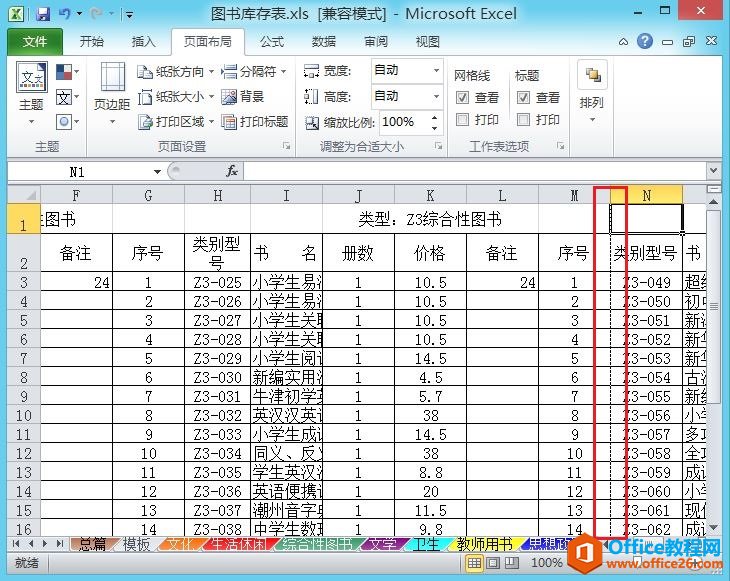
如何才能将这些多出的部分打印到一张纸上呢?在Excel 2010中,可以尝试以下方法来解决:
操作步骤:
1、打开需要打印的Excel文档,然后单击“文件--打印”,如图:
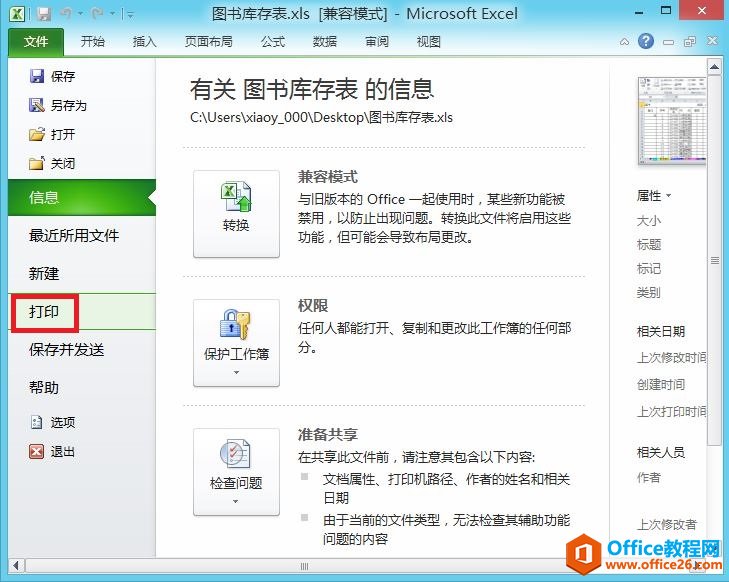
2、在“设置”栏下,单击“无缩放”旁的小箭头;从下拉菜单中选择“将工作表调整为一页”,如图:
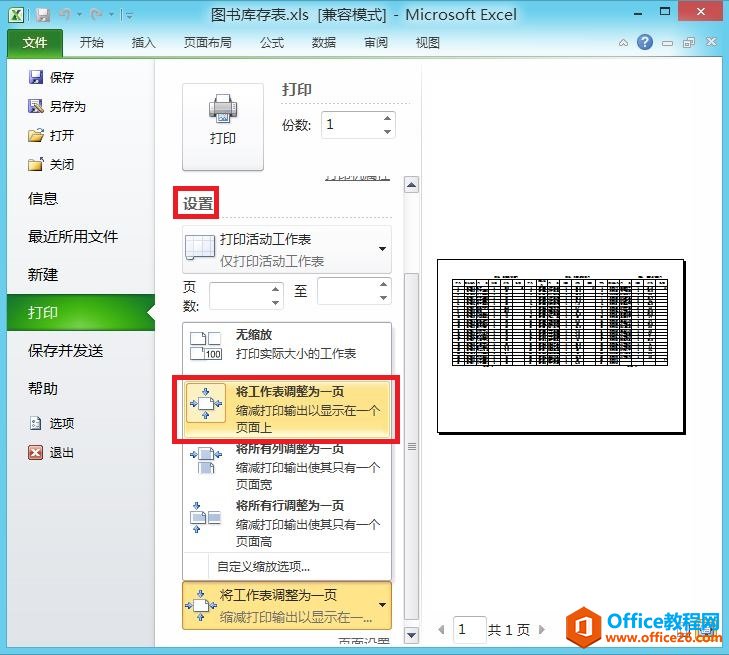
3、这样就可以在同一页面打印完整的表格了。在打印预览窗口,可以看到大体页面设置。有时需要稍稍的调整,通常可以单击“页面设置”进行操作。
4、还有一个简单的方法:直接拖拽鼠标调整设置。单击预览窗口右下方的“显示边距”按钮,如图:
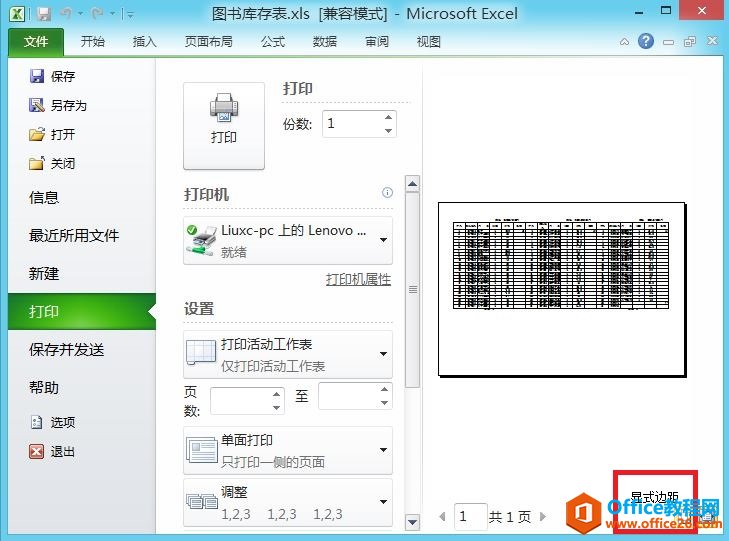
5、此时预览窗口会出现一些灰色线条和黑色节点,用鼠标拖拽它们即可轻松调整页面的设置,如图:
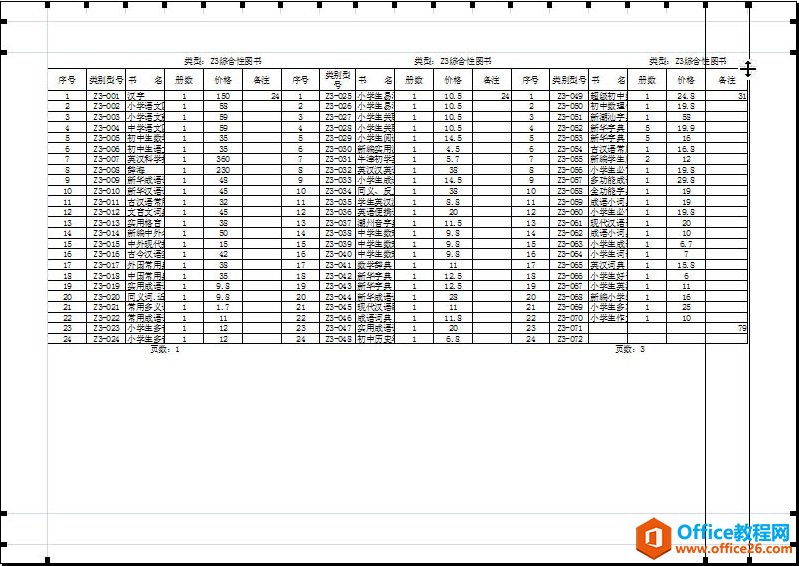
相关文章
